A l'heure du digital, Modelo Office vous met à disposition son propre outil de signature électronique. Découvrez ci-dessous comment élaborer et envoyer un parcours conforme au règlement européen eIDAS.
L'outil de signature électronique Modelo Office permet de faire signer électroniquement tout type de document PDF via la solution YouSign, en toute simplicité et sécurité.
1. Créer une nouvelle signature
Rendez-vous dans l'onglet SUIVI > Signatures > + Nouveau :
2. Ajoutez vous en tant que destinataire
Tout d'abord, choisissez si vous-même devez être signataire, validateur ou observateur.
- Signataire veut dire que vous signerez également le document de façon électronique.
- Validateur indique que vous recevrez simplement les documents pour relecture.
- Observateur permet de suivre facilement le parcours de signature, de manière extérieure.

Cliquez sur "Valider" pour vous ajouter selon le statut sélectionné.
Cliquez sur "Ne rien faire" pour ne pas être ajouté dans le parcours de signature.
3. Ajouter les destinataires
- Si vos contacts existent déjà dans votre carnet d'adresses, utilisez le petit moteur de recherche [1] pour rechercher vos signataires.
- Si vos contacts n'existent pas dans votre carnet d'adresses, cliquez sur le bouton "+" [2].
Pour que le contact soit complet, il faut que les champs suivants soient remplis :
Prénom, Nom, E-mail, Numéro de téléphone.
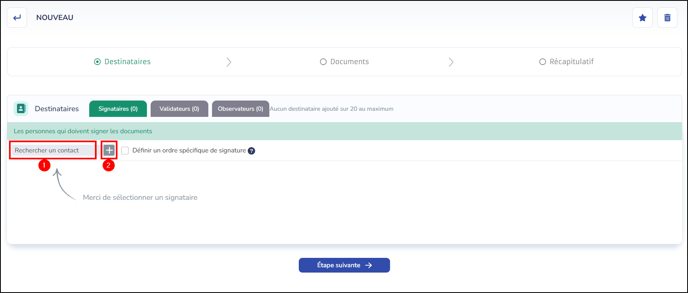
Définir un ordre de signature :
- Cochez la case prévue à cet effet.
- Ainsi, le signataire n°1 recevra en premier le document à signer.
Lorsqu'il aura signé, le signataire n°2 recevra un mail à son tour. - Une fois les destinataires choisis, cliquez sur "Étape Suivante".
Choisir la méthode d'authentification :
- Cliquez sur le crayon du contact à modifier.
- Cliquez sur "Méthode d'authentification".
- Sélectionnez "E-mail" ou "Sms".
- Cliquez sur "Valider".


4. Ajouter le ou les documents
Les documents à signer sont à télécharger :
- soit depuis votre ordinateur [1].
- soit depuis l'espace de stockage Modelo Office [2].

- Les documents devront être au format PDF.
- Ils ne doivent pas être protégés par mot de passe.
- Le nombre de documents est limité à 10 et leur poids à 20Mo maximum chacun.
Placement des signatures :
- Par défaut, les encarts de signature sont automatiquement ajoutés à la fin du document, sur une nouvelle page.
- Pour ajuster leur position ou modifier leur ordre, cliquez sur l’icône ⚙️ située en haut à droite de l’aperçu du document.
Cliquez sur "Étape suivante" lorsque vous aurez ajouté l'ensemble de vos documents.
5. Le récapitulatif
- Nommez votre dossier [1].
- Changez le délai avant expiration au besoin [2].
- Vérifiez l'ensemble des informations.
- Cliquez sur "Envoyer pour signature" [4] : une fenêtre en pop-up vous indiquera le nombre de crédits consommés et vous demandera de choisir le compte à utiliser.

💡Vous pouvez revenir en arrière à tout moment afin de modifier un signataire ou un document au besoin, en cliquant sur "Étape précédente".
6. Lancer la signature électronique
Selon les destinataires choisis :
- Si des validateurs ont été ajoutés, ils recevront le mail en premier.
- Les signataires recevront ensuite le mail les invitant à signer le document.
Si un ordre a été défini, le 2ᵉ signataire ne recevra le mail que lorsque le 1er signataire aura signé, et ainsi de suite.
⚠️ Le document doit être parcouru en entier pour pouvoir être signé.
1. Une fois le document entièrement parcouru, le bouton "SIGNER" deviendra vert :
2. Selon la méthode d'authentification choisie, un code sera reçu par SMS ou par mail.
Le signataire devra alors reporter ce code sur la fenêtre YouSign, puis cliquer sur "SIGNER" :
La signature du document est alors prise en compte.
7. Suivre l'état de la signature
Dans votre logiciel, depuis la liste des signatures, vous pourrez retrouver l'état, ainsi que la progression de vos parcours de signature :
En cliquant sur la loupe située en bout de ligne, vous retrouverez le détail de chaque signature.
Relancer par mail :
Pour que le signataire reçoive un nouveau lien de signature, cliquez sur "Relancer par mail" :
Téléchargement du document signé :
Une fois le document signé par tous, les destinataires recevront un dernier mail contenant un lien leur permettant de télécharger le document signé.
Depuis votre logiciel, rendez-vous dans le dossier de signature concerné afin de :
- "Télécharger les documents signés".
- "Télécharger le dossier de preuves".

Coût de la signature
La signature électronique est facturée 100 crédits par signataire (soit 1€ par signataire).
Afin de voir le détail de vos crédits, consulter l'article Retrouver le détail des crédits prépayés.